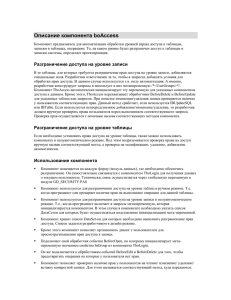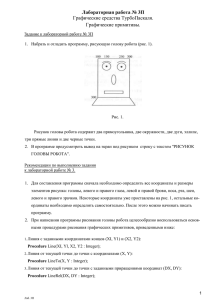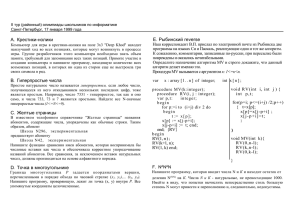Лабораторные работы - Петрозаводский государственный
реклама
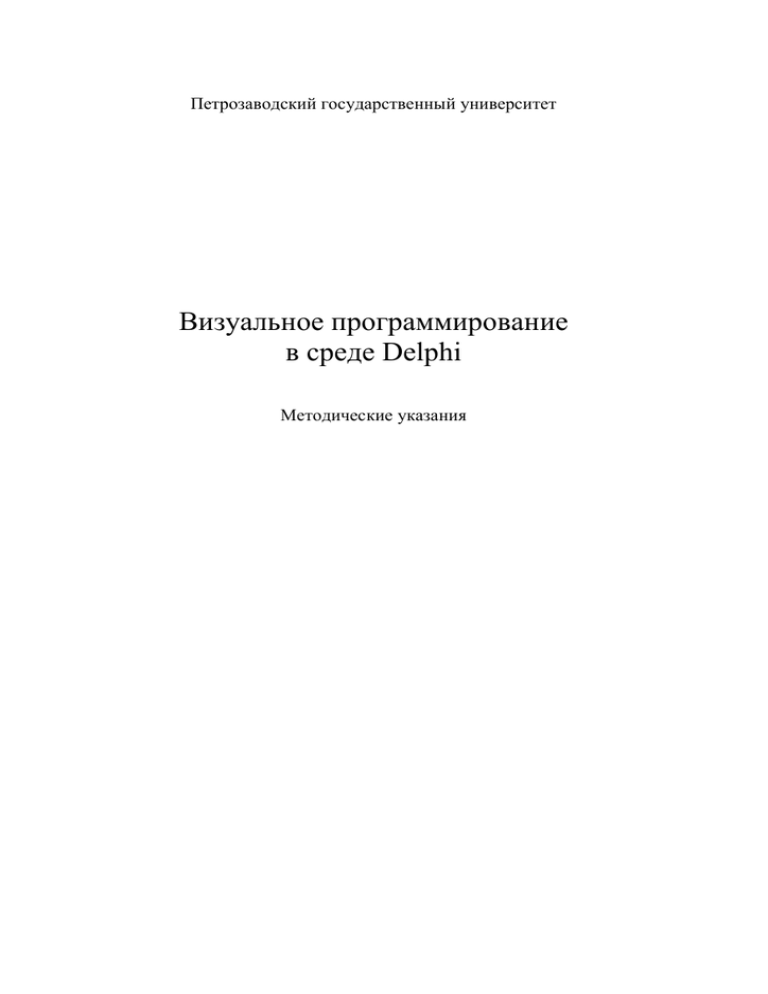
Петрозаводский государственный университет Визуальное программирование в среде Delphi Методические указания Введение Методические указания содержат краткий справочник свойств некоторых наиболее часто используемых в приложениях компонентов среды Delphi, а также комплекс лабораторных работ. Читатель должен быть знаком с принципами объектно–ориентированного программирования, языком программирования Object Pascal и основами визуального программирования. Среда визуального программирования Delphi – это эффективное средство разработки приложений для операционной системы Windows, имеющих стандартный пользовательский интерфейс. Приложение собирается из готовых элементов, которые называются компонентами. Некоторые из них представляют знакомые вам элементы управления, такие, как кнопка, поле ввода, флажок и т.п. Каждому компоненту соответствует свой класс, являющийся прямым или отдаленным потомком класса TComponent. Библиотека классов компонентов поставляется вместе со средой программирования и носит название библиотеки визуальных компонентов (Visual Component Library, VCL). В ней содержится около сотни стандартных компонентов, обеспечивающих создание самых разнообразных приложений. Базовые классы Класс TComponent является предком всех компонентов VCL. Он реализует основные механизмы, которые обеспечивают функционирование любого компонента. Свойства класса TComponent Название Тип Описание Name String Имя экземпляра компонента. Tag Longint Вспомогательное свойство. Класс TControl является прямым потомком класса TComponent. Он реализует механизмы отображения компонента на экране и поэтому является предком всех визуальных компонентов. Название Enabled Top Left 2 Тип Boolean Integer Integer Свойства класса TControl Описание Доступность элемента управления. Координата левого верхнего угла компонента. Координата левого верхнего угла компонента. Height Width ClientHeight ClientWidth Align AutoSize Color Cursor Font Visible Hint ShowHint PopupMenu Высота компонента. Ширина компонента. Высота рабочей области компонента. Ширина рабочей области компонента. Выравнивание компонента в рабочей области его владельца: alNone – выравнивание отсутствует, alTop, alBottom, alLeft, alRight – выравнивание по соответствующей стороне, alClient – элемент управления изменяет свои размеры до размеров рабочей области владельца. Boolean Обеспечивает изменение размеров компонента в соответствии с размерами его содержимого. TColor Цвет (см. ниже). TCursor Изображение указателя мыши при нахождении его над компонентом (см. ниже). TFont Шрифт (см. ниже). Boolean Видимость компонента. String Текст ярлыка – подсказки. Boolean Обеспечивает работу ярлыка. TPopupM Ссылка на всплывающее контекстное меню. enu Integer Integer Integer Integer TAlign Тип данных TColor принимает целые значения и определяет цвет. Цвет можно задавать, используя одну из зарезервированных констант, обозначающих цвет, например clBlack (черный), clRed (красный), или цвета, соответствующие некоторым системным компонентам, например clBtnFace соответствует цвету кнопок. Для получения оттенков следует воспользоваться функцией RGB, которая имеет три аргумента, каждый из которых задает интенсивность соответственно красного, зеленого и синего цветов, выраженную числом в диапазоне 0–255. Например, RGB(255,255,0) даст желтый цвет. Можно также задать цвет в виде шестнадцатиричного восьмиразрядного числа. Первые два разряда задают палитру ($00 – системная палитра), следующие два разряда – интенсивность синего цвета, следующие два – зеленого, а последние – красного. (Значение $00FF0000 представляет насыщенный синий цвет, $0000FF00 – насыщенный зеленый, $000000FF – насыщенный красный, $00000000 – черный, $00FFFFFF – белый.) Класс TFont определяет шрифт. 3 Название Тип Charset Byte Color Height Name Size Style TColor Integer String Integer TFontStyle Свойства класса TFont Описание Номер набора символов шрифта: 0 – ANSI, 1 – набор символов, выбираемый по умолчанию, 204 – кириллица. Цвет шрифта. Высота шрифта в пикселах. Имя шрифта. Размер шрифта в пунктах. Стиль шрифта: fsBold – жирный, fsItalic – курсив, fsUnderline – подчеркнутый, fsStrikeOut – перечеркнутый. Тип данных TCursor определяет изображение указателя мыши, когда он находится над элементом управления и принимает целые значения от –32768 до 32767. Для определения изображения можно воспользоваться системными константами. Некоторые формы курсора и соответствующие им константы представлены ниже. crDefault crNone изображение курсора, принятое по умолчанию; отсутствие курсора; crArrow crCross crIBeam crSize crHourGlass crDrag crNoDrop Класс TWinControl является прямым потомком класса TControl и реализует оконные элементы управления. Это означает, что потомки 4 этого класса смогут выполнять определенные функции, такие, как прием и передача фокуса, отклик на действия мышью, ввод с клавиатуры. Название TabOrder Тип TTabOrder TabStop Boolean Controls[Index] TControl ControlCount Название SetFocus Integer Тип procedure Свойства класса TWinControl Описание Принимает значения от –1 до 32767. Определяет порядок передачи фокуса между элементами управления при нажатии клавиши <Tab>. Определяет реакцию на нажатие клавиши <Tab>. Указатель на другие компоненты (дочерние компоненты), которые содержит данный компонент. Количество дочерних компонентов. Методы класса TWinControl Описание Передает фокус элементу управления. Класс TCustomControl является прямым потомком класса TWinControl и предназначен для создания на его основе нестандартных оконных элементов управления, которые должны уметь нарисовать себя и отобразить какую-либо информацию в своей рабочей области. Эти возможности реализуются с помощью свойства Canvas, имеющего тип TCanvas. Класс TCanvas объединяет в себе "холст", "рабочие инструменты" – перо, кисть, шрифт и "подмастерьев" – набор методов для рисования типовых геометрических фигур. Название Font Pen Brush Pixels[X, Y] PenPos Тип TFont TPen TBrush TColor TPoint Свойства класса TCanvas Описание Шрифт для текста. Перо (см. ниже). Кисть (см. ниже). Цвет пиксела с координатами (X,Y). Позиция пера: type TPoint = record X: Longint; Y: Longint; end;. 5 Название Color Style Тип TColor TPenStyle Width Integer Название Тип Color Tcolor Style TBrushStyle Свойства класса TPen Описание Цвет линии. Стиль линии: psSolid – сплошная, psDash – черточки, psDot – точки, psDashDot – черточка-точка. Толщина линии в пикселах. Свойства класса TBrush Описание Цвет заливки. Фактура заливки: bsSolid – сплошная, bsHorizontal – горизонтальная штриховка, bsVertical – вертикальная штриховка, bsDiagonal – диагональная штриховка, bsCross – штриховка клеткой. Методы класса TCanvas Название Тип Описание Ellipse(X1, Y1, X2, Y2: procedure Рисует и закрашивает эллипс, Integer) вписанный в прямоугольник, левый верхний угол которого находится в точке с координатами (X1, Y1), а правый нижний – (X2, Y2). Polygon(Points: array of procedure Строит и закрашивает многоугольTPoints) ник, используя массив Points координат точек, являющихся вершинами многоугольника. Rectangle(X1, Y1, X2, procedure Рисует и закрашивает прямоугольY2: Integer) ник, левый верхний угол которого находится в точке с координатами (X1, Y1), а правый нижний – (X2, Y2). TextOut(X, Y: Integer; procedure Выводит строку Text, левый Text: String) верхний угол строки находится в точке с координатами (X, Y). Кроме графических примитивов, таких, как линии и фигуры, на канве можно располагать готовые изображения из графических файлов. Класс 6 TGraphic является родительским классом для всех видов графики. Его потомки – классы TMetafile, TIcon, Tbitmap соответствуют отдельным видам графических объектов. Класс TPicture представляет графический объект любого типа. Название Тип Height Integer Width Integer Свойства класса TGraphic Описание Высота графического объекта. Ширина графического объекта. Название LoadFromFile(FileName:String) SaveToFile(FileName:String) Методы класса TGraphic Тип Описание procedure Загружает рисунок из файла с именем FileName. procedure Сохраняет рисунок в файле с именем FileName. Класс TStrings предназначен для работы со строковыми списками. Название Тип Strings[Index] String Objects[Index] TObject Count Duplicates Integer TDuplicates Sorted Boolean Название Add(S:String):Integer Свойства класса TStrings Описание Строка с индексом Index. Объект, связанный со строкой с индексом Index. Количество строк в списке. Задает реакцию списка на попытку внести повторяющиеся строки: dupIgnore – повторяющиеся строки игнорируются, dupAccept – ввод повторяющихся строк разрешается, dupError – при вводе повторяющейся строки генерируется исключительная ситуация. Сортирует строки списка. Тип function AddObject(S:String, function AObject:TObject): Integer Методы класса TStrings Описание Добавляет строку S в конец списка. Возвращает номер новой строки. Добавляет строку S в конец списка и соотносит ей объект AObject. Возвращает номер новой строки и соответствующего ей объекта. 7 procedure Удаляет из списка строку с номером Index. Clear procedure Удаляет все строки из списка. IndexOf(S:String): function Ищет в списке строку S. Возвращает Integer номер найденной строки или –1, если такой строки в списке нет. Exchange(Index1, procedure Меняет местами две строки с Index2:Integer) номерами Index1 и Index2. LoadFromFile(FileName: procedure Заполняет список строками из String) файла с именем FileName. SaveToFile(FileName: procedure Сохраняет строки списка в файле с String) именем FileName. Delete(Index:Integer) Стандартное приложение содержит одно или несколько окон, которые на этапе разработки представляют собой формы. Формы служат контейнерами для других компонентов. Класс TForm является отдаленным потомком класса TWinControl и реализует форму. Свойства класса TForm Название Тип Описание Active Boolean Активность формы. ActiveControl TWinControl Элемент управления, который имеет фокус. BorderIcons TBorderIcons Комбинация системных кнопок в заголовке формы: biSystemMenu – кнопка системного меню, biMinimize – кнопка сворачивания, biMaximize – кнопка разворачивания, biHelp – кнопка помощи. Menu TMainMenu Главное меню окна. Методы класса TForm Тип Описание procedure Выводит форму на экран. function Выводит форму на экран в модальном режиме. Hide procedure Убирает форму с экрана, не уничтожая ее. Close procedure Закрывает форму. FocusControl(Control: procedure Передает фокус элементу управления TWinControl) Control. SetFocus procedure Передает фокус форме. Название Show ShowModal:Integer 8 Элементы управления TButton (отдаленный потомок TWinControl) Компонент представляет собой кнопку. Название Caption Тип String Свойства класса TButton Описание Текст на поверхности кнопки. TBitBtn (отдаленный потомок TWinControl) Компонент представляет собой кнопку, на поверхности которой может находиться рисунок. Установка свойства Kind компонента приписывает кнопке одну из стандартных операций, таких, как OK, Cancel, Help, Close и т.д., что означает, что кнопка будет иметь стандартный вид и при ее нажатии будет выполнено соответствующее действие. Свойства класса TBitBtn Описание Рисунок, который появится на поверхности кнопки. TBitBtnKind Тип кнопки: bkCustom, bkOK, bkCancel, bkHelp, bkYes, bkNo, bkClose, bkAbort, bkRetry, bkIgnore, bkAll. TButtonLayout Расположение рисунка: blGlyphLeft – слева от заголовка, blGlyphRight – справа от заголовка, blGlyphTop – сверху, blGlyphBottom – снизу. Название Тип Glyph TBitMap Kind Layout TLabel (отдаленный потомок TControl) Компонент предназначен для отображения текста. Название Caption WordWrap Свойства класса TLabel Тип Описание String Отображаемый текст. Boolean Возможность переноса слов, если длина текста превышает ширину компонента. 9 TEdit (отдаленный потомок TWinControl) Компонент предназначен для ввода и редактирования одной строки текста. Название MaxLength Тип Integer ReadOnly Text SelText SelStart SelLength Boolean String String Integer Integer Название Clear CopyToClipBoard PasteFromClipBoard CutToClipBoard Свойства класса TEdit Описание Ограничивает максимально допустимое количество символов в вводимой строке. Возможность редактирования. Строка текста. Выделенный текст. Номер первого символа в выделенном тексте. Длина выделенного текста. Методы класса TEdit Описание Удаляет строку из поля ввода. Копирует выделенный текст в буфер. Вставляет текст из буфера в позицию курсора или вместо выделенного текста. procedure Копирует выделенный текст в буфер, а затем удаляет его из поля ввода. Тип procedure procedure procedure TMaskEdit (отдаленный потомок TWinControl) Компонент предназначен для ввода и редактирования текста в соответствии с шаблоном. Свойства класса TMaskEdit Название EditMask Тип String Описание Шаблон. Шаблон состоит из трех частей, разделяемых точкой с запятой. Первая часть представляет собой маску ввода, каждый символ которой определяет, что можно ввести на этом месте. Слово "должен" означает, что в данную позицию непременно нужно внести соответствующий 10 символ, а слово "может" означает, что в данную позицию указанный символ либо вносится, либо нет. Символ L I A a C c 0 9 # Символы маски Описание Должна быть буква. Может быть буква. Должна быть цифра или буква. Может быть цифра или буква. Должен быть любой символ ASCII. Может быть любой символ ASCII. Должна быть любая цифра. Может быть любая цифра. Может быть любая цифра или знаки "+", "–". Кроме перечисленных в таблице символов в маске могут быть форматирующие символы. Символ : / ! > < <> \ Форматирующие символы маски Описание Разделитель для часов, минут и секунд при вводе времени. Разделитель для дней, месяцев и дет при вводе даты. Подавление пробелов перед текстом. Переводит символы в верхний регистр. Переводит символы в нижний регистр. Отменяет преобразование регистра. Символ, предшествующий литералу. После этого символа можно записать любой символ, и он будет включен в вводимый текст. Вторая часть шаблона определяет, следует ли сохранять разделительные символы в указанном в маске виде. "1" означает, что символы сохраняются, "0" – не сохраняются. Третья часть шаблона содержит символ, который будет находиться в пустых позициях ввода, обычно используют символ подчеркивания или пробел. TListBox (отдаленный потомок TWinControl) Компонент представляет собой список. 11 Название Items ItemIndex Тип TStrings Integer MultiSelect Boolean SelCount Integer Selected[Index] Boolean Название Clear Свойства класса TListBox Описание Строки списка. Порядковый номер выделенной строки в списке. Возможность выделения нескольких строк сразу. Количество выделенных строк в списке. Указывает, выделена или нет, строка с номером Index. Методы класса TListBox Тип Описание procedure Удаляет все строки из списка. TComboBox (отдаленный потомок TWinControl) Компонент представляет собой раскрывающийся список. Название Items ItemIndex Style Тип TStrings Integer TComboBoxStyle Свойства класса TComboBox Описание Строки списка. Номер выбранной строки. Стиль: csDropDown – раскрывающийся список и поле ввода, csSimple – поле ввода с обычным списком, csDropDownList, – раскрывающийся список без поля ввода. TStringGrid (отдаленный потомок TCustomControl) Компонент предназначен для представления данных в табличном виде. В каждую ячейку таблицы можно записать строку текста. В верхней и в левой части таблицы имеется фиксированная область, которая не участвует в прокрутке. Название Col Row 12 Тип LongInt LongInt Свойства класса TStringGrid Описание Индекс текущего столбца. Индекс текущей строки. Количество столбцов в таблице. Ширина столбца с индексом Index. Возможность редактирования ячеек. Цвет фиксированной области. Количество зафиксированных столбцов. FixedRows Integer Количество зафиксированных строк. RowCount LongInt Количество строк в таблице. RowHeight[Index] LongInt Высота строки с индексом Index. Cells[ACol, ARow] String Содержимое ячейки с координатами (ACol, ARow). Cols[Index] TStrings Столбец с индексом Index. Rows[Index] TStrings Строка с индексом Index. Objects[ACol, ARow] TObject Объект, связанный с ячейкой (ACol, ARow). DefaultColWidth Integer Значение ширины столбца по умолчанию. DefaultRowHeight Integer Значение высоты строки по умолчанию. ScrollBars TScrollStyle Полосы прокрутки: ssNone – отсутствуют, ssHorizontal – горизонтальная, ssVertical – вертикальная, ssBoth – обе. ColCount ColWidths[Index] EditorMode FixedColor FixedCols LongInt Integer Boolean TColor Integer TRadioGroup (отдаленный потомок TCustomControl) Компонент представляет собой панель с расположенными на ней радиокнопками. Только одна из радиокнопок может быть выделена. Название Items ItemIndex Тип TStrings Integer Свойства класса TRadioGroup Описание Список названий радиокнопок. Порядковый номер выделенной радиокнопки. TMainMenu (отдаленный потомок TComponent) Компонент представляет собой меню, расположенное в верхней строке окна. 13 Название Тип Items TMenuItem Название Caption Checked Enabled Items[Index] GroupIndex RadioItem Visible ShortCut Свойства класса TMainMenu Описание Элемент меню (см. ниже). Свойства класса TMenuItem Описание Название пункта меню. Символ "&" перед каким-либо символом названия пункта меню выделяет этот символ подчеркиванием. При нажатии Altподчеркнутый символ вызывается данный пункт меню. Для создания разделительной полосы между пунктами меню введите символ "-". Boolean Возможность появления галочки или точки (если входит в состав радиогруппы) слева от названия пункта меню. Boolean Доступность пункта меню. TMenuItem Подменю. Byte Номер радиогруппы, к которой принадлежит пункт меню. Boolean Принадлежность радиогруппе. Boolean Видимость пункта в меню. Word Соотносит пункту меню комбинацию клавиш. Тип String TPageControl (отдаленный потомок TWinControl) Контейнер для объектов TTabSheet, представляющих страницы блокнота. Название Pages[Index] PageCount ActivePage TabPosition Тип TTabSheet Integer TTabSheet TTabPosition MultiLine Boolean TabIndex Integer 14 Свойства класса TPageControl Описание Страница блокнота (см. ниже). Количество страниц в блокноте. Активная страница. Расположение закладок: tpTop – сверху, tpBottom – снизу, tpLeft – слева, tpRight – справа. Возможность расположения закладок в несколько рядов. Номер активной страницы. Название PageIndex TabVisible Свойства класса TTabSheet (прямой потомок TWinControl) Тип Описание Integer Расположение страницы в блокноте. Boolean Видимость страницы. TPanel (отдаленный потомок TCustomControl) Компонент представляет собой панель, на которой можно расположить другие элементы управления. Название Alignment BevelInner Тип TAlignment TPanelBevel BevelOuter BevelWidth TPanelBevel Integer BorderWidth Integer Свойства класса TPanel Описание Выравнивание заголовка панели. Стиль внутренней рамки панели: bvNone – рамка отсутствует, bvLowered – погружена, bvRaised – выступает. Стиль внешней рамки панели. Толщина внутренней и внешней рамок в пикселах. Расстояние между внутренней и внешней рамками в пикселах. TTimer (прямой потомок TComponent) Компонент реализует функции системного таймера. Это невизуальный компонент. После того как в свойстве Enabled будет установлено значение true, компонент переходит в режим ожидания сообщений от системного таймера. Сообщения от системного таймера приходят через промежутки времени, равные значению, установленному в свойстве Interval. После получения сообщения вызывается событие OnTimer, после обработки которого компонент опять переходит в режим ожидания следующего сообщения от системы. Этот процесс продолжается, пока в свойстве Enabled не будет установлено значение false. Свойства класса TTimer Название Тип Описание Enabled Boolean Позволяет получать сообщения от системного таймера. 15 Interval Integer Интервал времени, через который вызывается событие OnTimer. Значение 1000 равняется одной секунде. TUpDown (отдаленный потомок TWinControl) Компонент предназначен для изменения числовых значений щелчком мыши по кнопкам со стрелками или нажатием клавиши управления курсором. Изменяемое числовое значение находится в свойстве Position. При нажатии на одну из кнопок со стрелками значение свойства Position уменьшается или увеличивается на величину, заданную в свойстве Increment в диапазоне, определяемом свойствами Max и Min. При попытке увеличить значение, когда оно уже достигло максимума, увеличения не происходит либо устанавливается минимальное значение, в зависимости от значения свойства Wrap. Аналогичные действия выполняются и для минимального значения. Компонент можно связать с другим элементом управления, например TEdit. Для этого необходимо установить соответствующее значение в свойстве Associate. После связывания компонент автоматически располагается на форме рядом со связанным элементом управления, слева или справа от него, в зависимости от значения свойства AlignButton, и принимает соответствующие размеры. Для элемента управления TEdit при нажатии на кнопки компонента происходит изменение значения в окне ввода. Свойства класса TUpDown Описание Ссылка на связанный с компонентом элемент управления. AlignButton TUDAlignButton Расположение компоненнта относительно связанного с ним элемента управления: udLeft – слева, udRight – справа. Orientation TUDOrientation Ориентация стрелок: udHorizontal – горизонтальная, стрелки: влево и вправо, udVertical – вертикальная, стрелки: вверх и вниз. Increment Integer Приращение за одно нажатие на одну из кнопок. Max SmallInt Максимальное значение диапазона изменения. 16 Название Associate Тип TWinControl Min SmallInt Position Wrap SmallInt Boolean Минимальное значение диапазона изменения. Текущее значение. Определяет поведение компонента при достижении границ диапазона изменения: true – циклический переход к минимальному и максимальному значениям. TProgressBar (прямой потомок TWinControl) Компонент предназначен для отображения состояния процесса выполнения каких-либо действий. Изменение положения происходит после вызова одного из методов StepIt или StepBy. Название Step Max Min Position Тип Integer Integer Integer Integer Свойства класса TProgressBar Описание Величина приращения значения. Максимальное значение диапазона изменения. Минимальное значение диапазона изменения. Текущее значение. Методы класса TProgressBar Тип Описание procedure Изменяет положение на величину приращения, определенную в свойстве Step. StepBy(Delta: Integer) procedure Изменяет положение на величину, заданную параметром Delta. Название StepIt TTrackBar (прямой потомок TWinControl) Компонент представляет собой бегунок. Пользователь может перемещать бегунок по шкале с помощью мыши или клавиш управления курсором. Название Frequency LineSise Тип Integer Integer Свойства класса TTrackBar Описание Расстояние между делениями шкалы. Величина приращения при нажатии клавиши управления курсором. 17 PageSize Integer Orientation Max TTrackBar Orientation Integer Min Position Integer Integer Величина приращения при нажатии клавиш PgUp, PgDown. Положение: trHorizontal – горизонтальное, trVertical – вертикальное. Максимальное значение диапазона изменения. Минимальное значение диапазона изменения. Текущая позиция бегунка. TBevel (отдаленный потомок TControl) Компонент представляет собой рамку. Название Тип Shape TBevelShape Style TBevelStyle Свойства класса TBevel Описание Форма рамки: bsBox – панель, bsFrame – рамка, bsTopLine, bsBottomLine, bsLeftLine, bsRightLine – линия. Стиль рамки: bsLowered – погруженная, bsRaised – приподнятая. TCheckBox (отдаленный потомок TWinControl) Компонент реализует элемент управления – флажок. Свойства класса TCheckBox Описание Определяет, установлен флажок или сброшен. AllowedGrey Boolean Определяет, может ли флажок находиться в третьем состоянии – закрашенным в серый цвет. State TCheckBox Состояние флажка: cbUnchecked – сброшен, State cbChecked – установлен, cbGrayed – закрашен в серый цвет. Название Checked Тип Boolean TImage (отдаленный потомок TControl) Компонент представляет собой картинку. 18 Название Autosize Тип Boolean Picture Stretch TPicture Boolean Transparent Boolean Свойства класса TImage Описание Определяет, будут ли размеры компонента изменяться в соответствии с размерами рисунка. Рисунок. Определяет, будут ли размеры рисунка изменяться в соответствии с размерами компонента. Определяет, будет ли фон рисунка прозрачным. Диалоги Выполнение некоторых операций, например, таких, как открытие и сохранение документов, обеспечивается стандартными окнами, функционирующими в модальном режиме и не позволяющими менять свои размеры. Такие окна называются диалогами. TOpenDialog, TSaveDialog (отдаленные потомки TComponent) Диалоги открытия и сохранения файлов. Название DefaultExt Тип String FileName String Files Filter FilterIndex InitialDir TString String Integer String Title String Свойства классов TOpenDialog и TSaveDialog Описание Расширение по умолчанию, добавляется к выбранному файлу. Имя последнего файла из списка выбранных в диалоге. Список файлов, выбранных в диалоге. Маска отбора файлов в диалоге. Фильтр отбора файлов по умолчанию Каталог, к которому диалог обращается при открытии. Заголовок диалога. Маска фильтра состоит из двух частей, разделенных вертикальной чертой. Первая часть содержит название фильтра, а вторая – маску файла. Например, 'Модули проекта | *.pas'. 19 Несколько фильтров разделяются вертикальной чертой. В одном фильтре можно отбирать файлы с различными расширениями. Пример более сложного фильтра: 'Графические файлы | *.bmp; *.jpg; *.gif; *.pcx | PCX–файлы | *.pcx'. TColorDialog (отдаленный потомок TComponent) Диалог выбора цвета. Название Color Свойства класса TColorDialog Описание Определяет выбранный цвет. Тип TColor TFontDialog (отдаленный потомок TComponent) Диалог установки параметра шрифта. Название Font Тип TFont Свойства класса TFontDialog Описание Содержит параметры шрифта. Компоненты диалогов не являются визуальными. Для того чтобы вызвать диалоговое окно, необходимо вызвать метод Execute, после вызова которого появляется диалоговая форма. Если пользователь выбрал один или несколько файлов, или выбрал цвет, или выбрал параметры шрифтов и затем нажал кнопку "OK", то функция возвращает значение true. Если пользователь нажал кнопку "Cancel", то функция возвращает значение false. Название Execute: Boolean 20 Тип function Методы классов диалогов Описание Вызывает окно диалога. Лабораторные работы Задание 1. Калькулятор Задача: Создать приложение, выполняющее функции простейшего калькулятора (сложение, вычитание, деление, умножение). Предусмотреть защиту от повторного нажатия на кнопку десятичной запятой и выполнения операции деления на ноль. При повторном нажатии на кнопку знака числа знак вводимого числа должен меняться на противоположный. Кнопка "Clear" очищает все поля ввода. Знак выполняемой операции отражается в окне приложения между полями ввода операндов. Компоненты: StaticText – окна для ввода чисел и вывода результата; Label – выполняемая арифметическая операция; Button – кнопки цифр, операций, очистки (Clear) и получения результата (=); BitBtn – кнопка закрытия приложения (Close); Bevel – разделитель для кнопок цифр и кнопок операций, разделитель для операндов и результата. 21 Задание 2. Генератор английских фраз Задача: Создать приложение для генерации английской фразы. После запуска программы появляется предложение, состоящее из слов, стоящих первыми в каждом списке (слова должны быть выделены). После выбора в первом списке одного слова или группы из нескольких необязательно подряд идущих слов предложение должно мгновенно измениться. Аналогично, после выбора одного слова из радиогруппы или одного слова из второго списка, предложение должно мгновенно измениться. При этом должны соблюдаться правила построения английских предложений: глагол is – в случае единственного подлежащего, глагол are – во множественном числе, а также расстановка запятых при перечислении дополнений и союза and перед последним словом в перечислении. Если предложение не помещается на одной строке, оно должно продолжаться на следующей. Пользователь должен иметь возможность добавить новое слово в первый или во второй список. При нажатии на кнопку "Add" слово, введенное в окне ввода, добавляется в тот список, который выбран в радиогруппе слева от окна ввода. При этом должна проводиться проверка на наличие введенного слова в списке, и если это слово уже содержится в списке, то оно не добавляется. 22 Компоненты: Label RadioGroup – сгенерированная фраза, названия списков; – первая группа содержит список предлогов, вторая – номера списков; ListBox – содержит список подлежащих и список дополнений, в первом списке разрешен множественный выбор; Edit – окно ввода нового слова в один из списков в зависимости от выбора соответствующей радиокнопки слева от окна ввода; RadioButton – радиокнопка выбора списка: First – список подлежащих, Second – список дополнений; Button – кнопка добавления слова в один из списков; Bevel – рамка, объединяющая поле ввода, две радиокнопки и кнопку "Add". Задание 3. Множества Задача: Создать приложение, выполняющее логические операции над множествами. Пользователь щелчком мыши включает или исключает элемент одного из множеств SetA или SetB, результат одной из операций над множествами (объединение, пересечение, разность) мгновенно отражается в множестве SetC. Одновременно обновляется информация об отношениях между множествами SetA и SetB: A=B – множества совпадают, A<=B – первое множество содержится во втором, A>=B второе множество содержится в первом. Выбор операции над множествами осуществляется из раскрывающегося списка. Компоненты: GroupBox CheckBox Panel ComboBox BitBtn – содержит элементы каждого из трех множеств; – элемент множества (каждый компонент принадлежит одному из компонентов GroupBox), а также индикатор отношения между множествами (все индикаторы принадлежат панели Panel); – содержит три индикатора отношений между множествами; – раскрывающийся список для выбора операции над множествами, содержит три операции: объединение, пересечение, разность; – кнопка завершения работы программы (Close). 23 Замечание: Приложение должно содержать единственную процедуру – отклик на событие "щелчок мыши", которая должна быть назначена всем компонентам CheckBox из первого и второго множеств. В этой процедуре должна обновляться информация о составе третьего множества и информация об отношениях между первым и вторым множествами. Для ссылки на элементы множеств следует воспользоваться свойством Controls компонентов GroupBox, которым принадлежат компоненты CheckBox. Изменение состава третьего множества и состояния индикаторов отношения между множествами должно осуществляться только программно, щелчок мыши по этим элементам не должен иметь обычного эффекта – выделение или снятие выделения. Задание 4. Секундомер Задача: Создать приложение, выполняющее функции секундомера (включить, остановить, очистить показания). 24 Компоненты: Label – Button – Timer – окна для вывода показаний времени (часы, минуты, секунды); кнопки включения секундомера, остановки и очистки показаний; для отсчета времени. Задание 5. Два списка Задача: Создать приложение, выполняющее функцию перемещения строк между двумя списками. Два списка содержат несколько различных строк. Оба списка допускают множественный выбор. При нажатии на кнопку ">" выделенная строка или несколько выделенных строк переносятся из левого списка в правый. Это означает, что они удаляются из левого списка и добавляются в правый список. Аналогично работает кнопка "<", при нажатии на которую выделенные строки из правого списка переносятся в левый. При нажатии на кнопку ">>" все строки левого списка переносятся в правый список. При нажатии на кнопку "<<" все строки правого списка переносятся в левый список. В двух окошках под списками отражается текущее количество записей в каждом списке. При переносах эти значения должны мгновенно обновляться. Компоненты: ListBox Button Edit – окна со списками; – кнопки ">", "<", ">>", "<<"; – окна с количеством элементов в каждом списке. 25 Задание 6. Блокнот Задача: Создать приложение, выполняющее функции записной книжки с вкладками для каждого месяца одного года. Окно приложения содержит блокнот, на каждой странице которого находится список заметок для одного месяца. Окно ввода предназначено для отображения текущей выделенной строки в списке и для ввода новой строки. Меню имеет два пункта: "Файл" – включает пункты "Загрузить", "Сохранить" и "Выход" – для сохранения и загрузки всех записей блокнота в файле, и "Редактирование" – включает пункты "Добавить", "Изменить", "Удалить" – для работы с записями на одной странице блокнота. Компоненты: Label ListBox PageControl MainMenu Edit OpenDialog, SaveDialog 26 – – – – – название месяца на каждой странице; список заметок на каждой странице; страницы блокнота; основное меню программы; окно отображения выделенной записи в блокноте, а также используется для ввода новой записи; – сохранение и загрузка файла с листами блокнота. Задание 7. Телефонная книжка Задача: Создать приложение для ведения телефонной книжки. Таблица состоит из трех столбцов: фамилия, адрес, телефон, строки добавляются по мере ввода новых записей. Меню состоит из трех пунктов: "Файл" – включает пункты "Загрузить", "Сохранить", "Выход", "Редактирование" – включает пункты "Добавить", "Удалить", "Отсортировать" и третий пункт "Поиск". При выборе пункта "Добавить" вызывается вторая форма с полями ввода для каждого столбца таблицы. Внешний вид формы представлен на рисунке. При нажатии кнопки "OK" в таблицу добавляется новая строка с введенными во второй форме значениями. При выборе пункта "Удалить" удаляется выделенная запись из таблицы, остальные строки поднимаются вверх. При выборе пункта "Отсортировать" строки таблицы сортируются по фамилии в лексикографическом порядке. При выборе пункта "Поиск" вызывается вторая форма с одним доступным полем для ввода фамилии. После нажатия кнопки "OK" в таблице выделяется строка, соответствующая введенной фамилии, а если такой фамилии в таблице нет, то выдается сообщение "Объект не найден!". 27 Компоненты: StringGrid MainMenu Edit MaskEdit BitBtn OpenDialog, SaveDialog – таблица, состоящая из трех столбцов, строки добавляются по мере ввода новых записей, одна строка зафиксирована; – основное меню для первой формы; – окна для ввода фамилии и адреса; – окно для форматированного ввода номера телефона; – кнопки "OK" и "Cancel" на второй форме; – сохранение и загрузка файла телефонной книги. Задание 8. Блоксхемы Задача: Создать приложение для рисования диаграмм. Диаграмма состоит из прямоугольников, эллипсов и ромбов с текстом внутри, соединенных стрелками. 28 Всю область окна приложения занимает блокнот с тремя листами: "Фигуры", "Линии", "Рисунок". На первом листе – "Фигуры" – определяются характеристики каждой фигуры диаграммы: размеры (высота и ширина), координаты верхнего левого угла (x, y), тип фигуры (прямоугольник, эллипс или ромб), цвета (контура фигуры, внутренней заливки, символов надписи). Информация о фигуре хранится в объектах класса TMyFigure, связанных со списком компонента ListBox. Класс TMyFigure должен иметь поля, описывающие характеристики фигуры, конструктор и процедуру для рисования этой фигуры на произвольной канве. При нажатии на кнопку "Добавить" к списку фигур добавляется новая строка с именем по умолчанию и с ней связывается новый объект класса TMyFigure. Все характеристики фигуры получают значения по умолчанию. При изменении хотя бы одной характеристики фигуры новое значение сразу же запоминается в соответствующем свойстве объекта. При выделении какой-либо фигуры в списке значения ее характеристик должны мгновенно появиться в соответствующих полях ввода, а при изменении хотя бы одной – сразу запоминаться, без выполнения дополнительных действий со стороны пользователя. Изменение названия фигуры должно мгновенно отражаться в списке всех фигур. Тип фигуры выбирается только из списка. Для полей ввода должны отслеживаться ввод неправильного значения и выход за диапазон значений. При нажатии на кнопку "Удалить" из списка фигур удаляется выделенная строка и уничтожается соответствующий ей объект. Щелчок мыши по прямоугольнику, обозначающему цвет, вызывает диалог выбора цвета, после закрытия которого прямоугольник окрашивается в выбранный цвет и цвет запоминается в соответствующем свойстве объекта выделенной в данный момент фигуры. На втором листе – "Линии" – определяются стрелки, связывающие две фигуры. Для каждой стрелки определяется фигура и сторона фигуры, от которой начинается стрелка, и фигура и сторона фигуры, на которой заканчивается стрелка, и цвет линии. Информация о линиях хранится в объектах класса TMyLine, связанных с таблицей StringGrid. Класс TMyLine должен иметь поля, ссылающиеся на фигуры, которые соединяются линией, и соответствующие стороны, а также цвет линии, конструктор и процедуру для рисования стрелки на произвольной канве. 29 Выбор фигуры выполняется только из списка с помощью кнопок ">". Список формируется автоматически и полностью соответствует списку на листе "Фигуры". При нажатии на кнопку ">" выделенное название фигуры переносится в соответствующее поле ввода (начало линии или конец линии). Сторона присоединения линии выбирается из раскрывающегося списка. Щелчок мыши по панели "цвет" вызывает диалог выбора цвета, после закрытия которого внутренняя часть панели окрашивается в выбранный цвет. Этот цвет используется для рисования стрелки. При нажатии на кнопку "Создать линию" в таблице добавляется еще одна строка, которая заполняется установленными в полях ввода значениями, и создается новый объект класса TMyLine, который связывается с первой ячейкой новой строки. Свойствам нового объекта присваиваются значения из полей ввода. Следует обязательно предусмотреть обработку исключительной ситуации, когда отсутствует описание одного или обоих концов линии или концы совпадают. При выборе какой-либо строки таблицы в соответствующих полях ввода мгновенно должны появиться значения характеристик выбранной линии. При нажатии на кнопку "Удалить" из таблицы исключается выделенная строка и уничтожается объект, связанный с первой ячейкой этой строки. На третьем листе – "Рисунок" – изображается диаграмма. Главное меню формы состоит из двух элементов: "Файл" и "Нарисовать". Пункт "Файл" содержит следующие пункты: "Сохранить", "Загрузить", "Выход". Команда "Сохранить" сохраняет в выбранном пользователем файле информацию о всех фигурах и соединяющих их линиях, формат файла произвольный. Команда "Загрузить" заполняет список фигур и таблицу линий, команда "Нарисовать" перерисовывает диаграмму на третьем листе. Компоненты: MainMenu ColorDialog OpenDialog SaveDialog TabControl Button Edit Label Image 30 – – – – – – – – – главное меню окна; диалог выбора цвета; диалог открытия файла; диалог сохранения в файле; блокнот с листами; кнопки "Создать", "Удалить", "Добавить", "<", ">"; поля ввода размеров, имени; надписи на форме; прямоугольники с цветом и диаграммой; StringGrid ListBox ComboBox GroupBox UpDown – таблица с описанием стрелок; – список фигур; – раскрывающийся список для типа фигуры (содержит строки: прямоугольник, эллипс, ромб), раскрывающийся список для места присоединения стрелки (содержит строки: левая, правая, нижняя, верхняя); – объединяет элементы управления на листе "Линии"; – используется в полях ввода. 31 код Товар поставляет т продает цена Магазин 32 Поставщик ОГЛАВЛЕНИЕ Введение ........................................................................................................ 1 Базовые классы .............................................................................................. 2 Элементы управления ................................................................................... 9 Диалоги ........................................................................................................ 19 Лабораторные работы ................................................................................. 21 Задание 1. Калькулятор .......................................................................... 21 Задание 2. Генератор английских фраз ................................................. 22 Задание 3. Множества ............................................................................. 23 Задание 4. Секундомер ........................................................................... 24 Задание 5. Два списка ............................................................................ 25 Задание 6. Блокнот ................................................................................. 26 Задание 7. Телефонная книжка ............................................................. 27 Задание 8. Блоксхемы ............................................................................. 28 33